Come installare i moduli Perl su server condivisi
Un modulo Perl è un componente discreto del software per il linguaggio di programmazione Perl. Perl è supportato su tutti i nostri server condivisi/rivenditori e il menu Moduli Perl è disponibile con Stellar Plus e Stellar Business. Tuttavia, quando si tenta di installare un modulo Perl nel cPanel>> i moduli Perl menu, dovrai affrontare questo errore: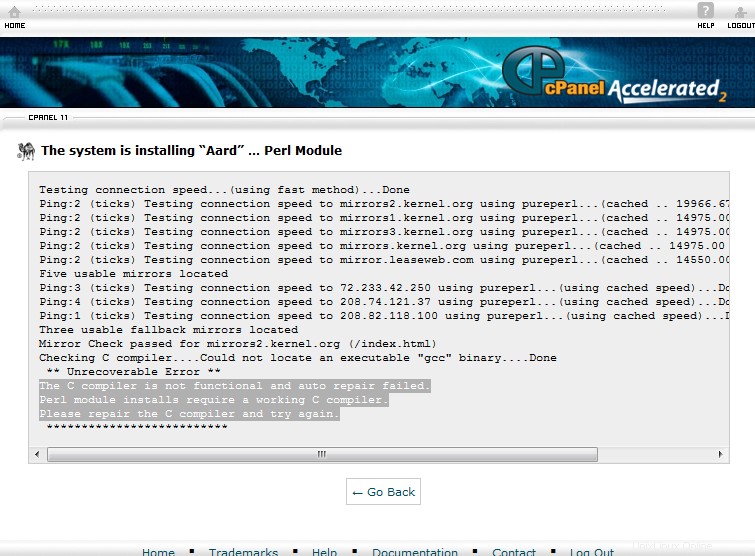
La maggior parte dei moduli Perl sono scritti in Perl, alcuni usano XS (sono scritti in C) quindi richiedono un compilatore C . Tuttavia, il compilatore C è disabilitato su tutti i nostri server condivisi poiché rappresenta una minaccia per la sicurezza elevata.
Tuttavia, è possibile installare qualsiasi modulo Perl tramite la riga di comando senza il compilatore C abilitato. Puoi farlo utilizzando la connessione SSH, la guida su come accedere al tuo account tramite SSH è disponibile qui.
Utilizzeremo il cpan comando per installare i moduli Perl. Puoi trovare l'elenco completo dei moduli CPAN disponibili nella documentazione ufficiale.
1. Dopo aver aperto la console dei comandi, devi digitare cpan . In questo modo, accederai alla console cpan:
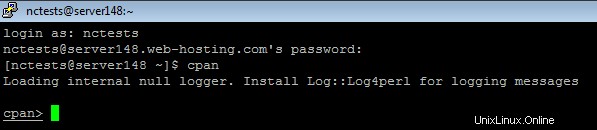
2. La sintassi è la seguente:
install module::name
Ad esempio, installeremo Date::Calc Modulo Perl:
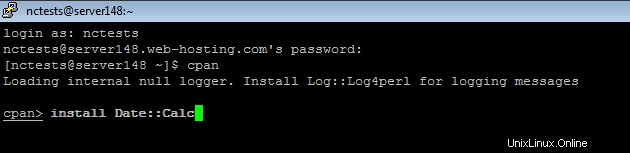
3. Molto probabilmente vedrai questo messaggio di errore alla fine:

Cpan è configurato per fornire un'impostazione a Makefile.PL e Makefile. PL rileva un'impostazione in conflitto dall'ambiente.
Cpan Prefix è preconfigurato come PREFIX=/home/USER/perl/usr
Tuttavia, l'ambiente dei nostri server è configurato per utilizzare /home/USER/perl5
Come tale, dì semplicemente a cpan di smettere di specificare PREFIX. Da cpanshell, esegui questi comandi:
o conf makepl_arg '' o conf mbuildpl_arg '' o conf commit o conf make_arg '' o conf commit
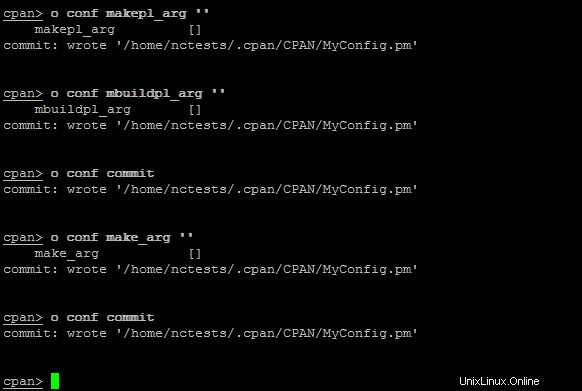
4. Ora sentiti libero di eseguire install module::name ancora una volta. Nel caso in cui visualizzi un errore come quello di seguito, devi eliminare la build precedente non riuscita e riprovare:

Nel nostro esempio, l'errore mostra la directory /home/nctests /.cpan/build/Date-Calc-6.4-hsg6j9
Puoi accedervi tramite cPanel File Manager o utilizzando un client FTP ed eliminarlo:
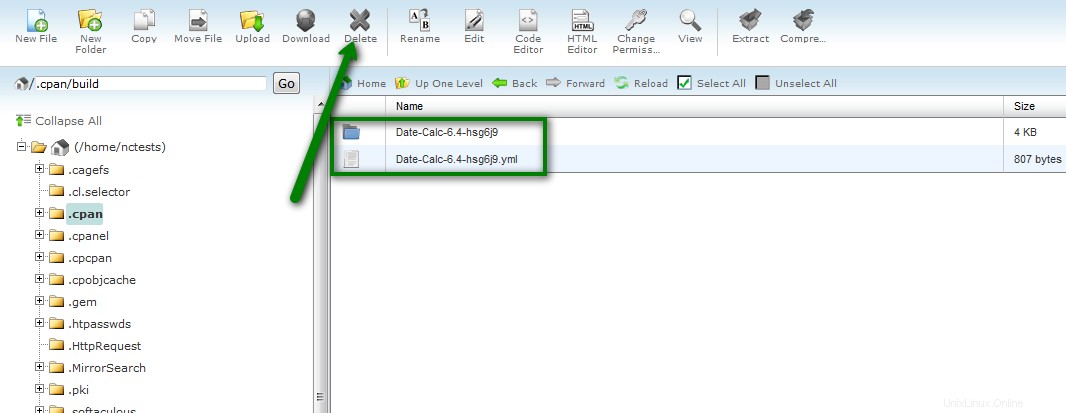
5. Questo è un registro di installazione riuscito:

I moduli possono avere dipendenze da altri moduli (quasi sempre su CPAN) e non possono essere installato senza di essi (o senza una versione specifica di essi).
A volte, l'installazione chiederà di installare un modulo (o alcuni) che ha/ha una dipendenza.
6. Dopo l'installazione non dimenticare di digitare exit nella console cpan per chiuderlo e rimuovere il file di blocco:

Altrimenti, potresti visualizzare questo messaggio dopo aver tentato di aprirlo di nuovo:
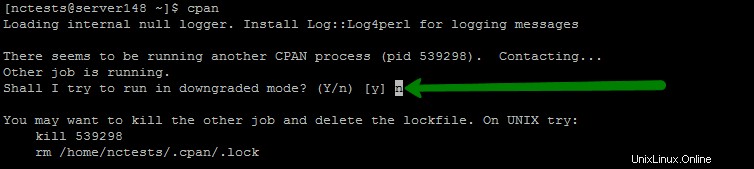
Dopo Devo provare a eseguire il downgrade? (S/n) , digita n e segui le istruzioni. Devi terminare un processo cpan in esecuzione e remotare manualmente il file di blocco:
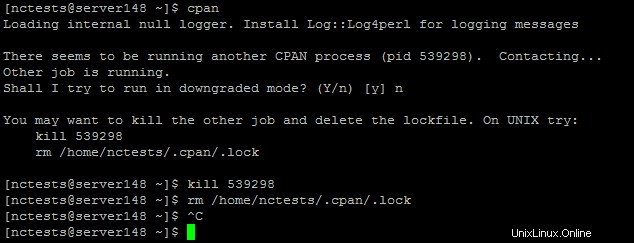
7. Infine, puoi aprire i Moduli Perl opzione in cPanel e verifica la presenza di un nuovo modulo installato.
NOTA :Affinché il modulo appena installato funzioni correttamente, è necessario aggiungere le seguenti righe nella parte superiore dello script:
#!/usr/bin/perl use cPanelUserConfig;o
#!/usr/bin/perlml
Gli utenti dei pacchetti di hosting Stellar Plus e Stellar Business possono trovare queste due opzioni nei Moduli Perl menu:
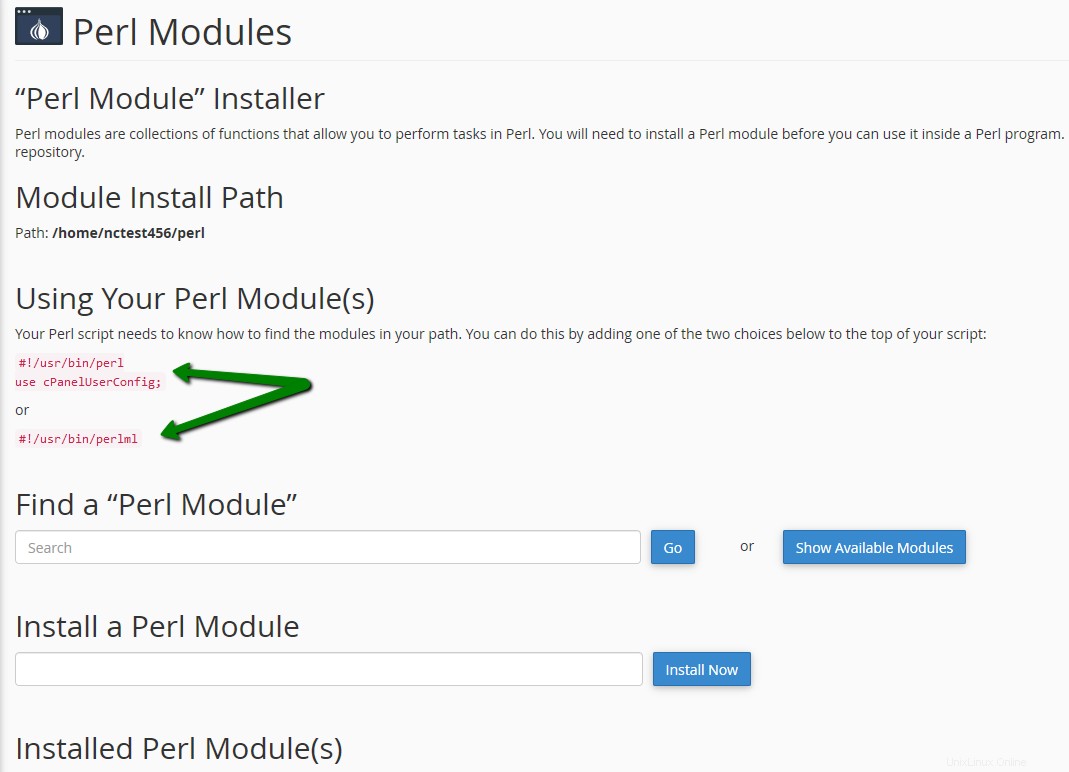
Ci auguriamo che questo articolo ti aiuti a installare i moduli Perl sui nostri server.
Ecco fatto!
Hai bisogno di aiuto? Contatta il nostro HelpDesk